



  |   |
| 1 | Podłącz przewód zasilania urządzenia do gniazda prądu zmiennego. Włącz przycisk zasilania urządzenia. |
| 2 | Włącz komputer. Zanim rozpoczniesz konfigurację, zamknij otwarte aplikacje. |
| 3 | Umieść dysk CD-ROM w napędzie CD-ROM. Pojawi się ekran otwierający. Jeśli pojawi się ekran z nazwą modelu, wybierz swoje urządzenie. Jeśli pojawi się ekran z wersją językową, wybierz swój język. |
| 4 | Pojawi się menu główne dysku CD-ROM. Kliknij Zainstaluj inne sterowniki lub narzędzia. 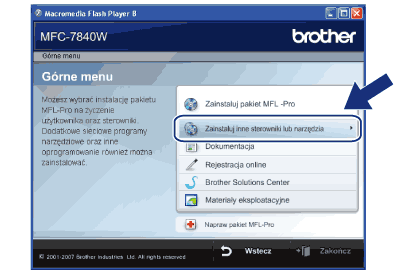 |
| 5 | Kliknij Konfigurator Wireless LAN. 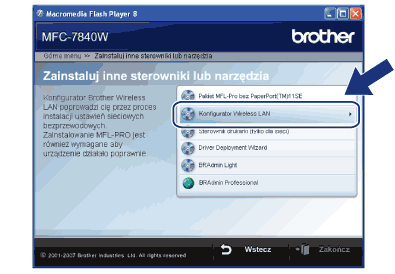 |
| 6 | Wybierz Instalacja krok po kroku (zalecana), a potem kliknij Dalej. 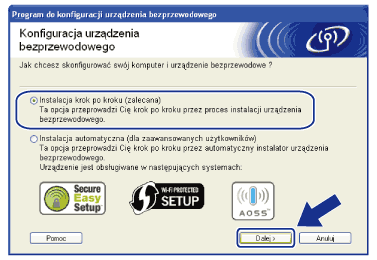 |
| 7 | Wybierz Z kablem (zalecane), a potem kliknij Dalej. 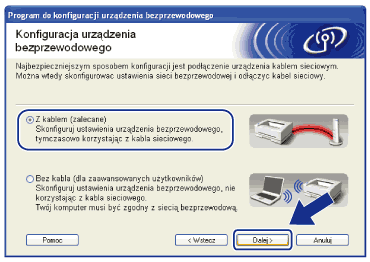 |
| 8 | Podłącz urządzenie bezprzewodowe firmy Brother do punktu dostępu za pomocą kabla sieciowego i kliknij Dalej. 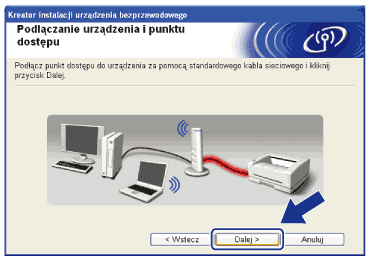 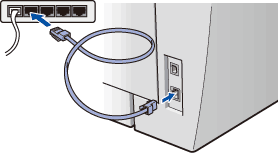 |
| 9 | Wybierz urządzenie, które chcesz skonfigurować i kliknij Dalej. Jeżeli lista jest pusta, sprawdź, czy punkt dostępu i urządzenie są włączone, a następnie kliknij Odśwież. 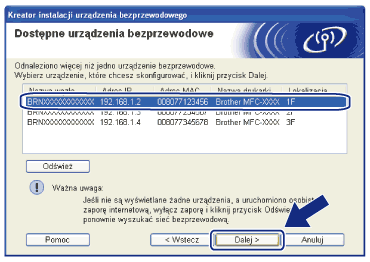 |
| 10 | Kreator rozpocznie wyszukiwanie sieci bezprzewodowych dostępnych dla urządzenia. Wybierz punkt dostępu, z którym chcesz skojarzyć urządzenie i kliknij Dalej. 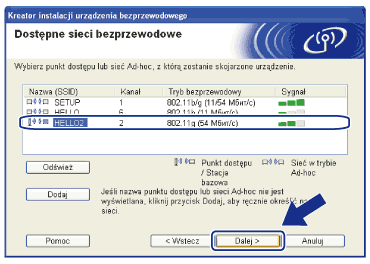 |
| 11 | W przypadku, kiedy sieć nie jest skonfigurowana do autoryzacji i kodowania, pojawi się następujący ekran. Aby kontynuować konfigurację, kliknij OK i przejdź do kroku 13. 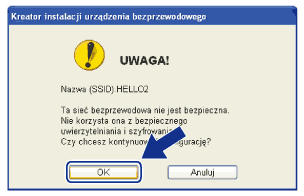 |
| 12 | W przypadku, kiedy sieć jest skonfigurowana do uwierzytelniania i szyfrowania, pojawi się następujący ekran. Kiedy konfigurujesz urządzenie bezprzewodowe firmy Brother do sieci bezprzewodowej, musisz się upewnić, że jest ono skonfigurowane w sposób odpowiadający ustawieniom uwierzytelniania i szyfrowania istniejącej sieci bezprzewodowej. Wybierz Metoda uwierzytelniania i Tryb szyfrowania z rozwijanej listy w poszczególnych polach ustawień. Potem wprowadź Klucz sieci i Potwierdź klucz sieci, a następnie kliknij Dalej.  |
| 13 | Kliknij przycisk Dalej. Ustawienia zostaną przesłane do drukarki. Dotychczasowe ustawienia pozostaną niezmienione, jeżeli klikniesz Anuluj.  |
| 14 | Odłącz kabel sieciowy pomiędzy punktem dostępu (rozdzielacz lub router) od urządzenia i kliknij Dalej.  |
| 15 | Po upewnieniu się, że zakończono konfigurację ustawień bezprzewodowych, zaznacz pole, a potem kliknij Koniec. 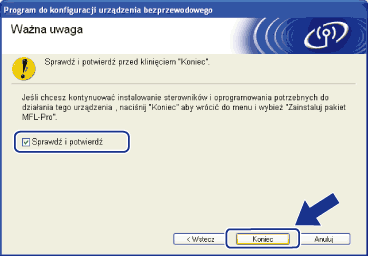 |
  |   |